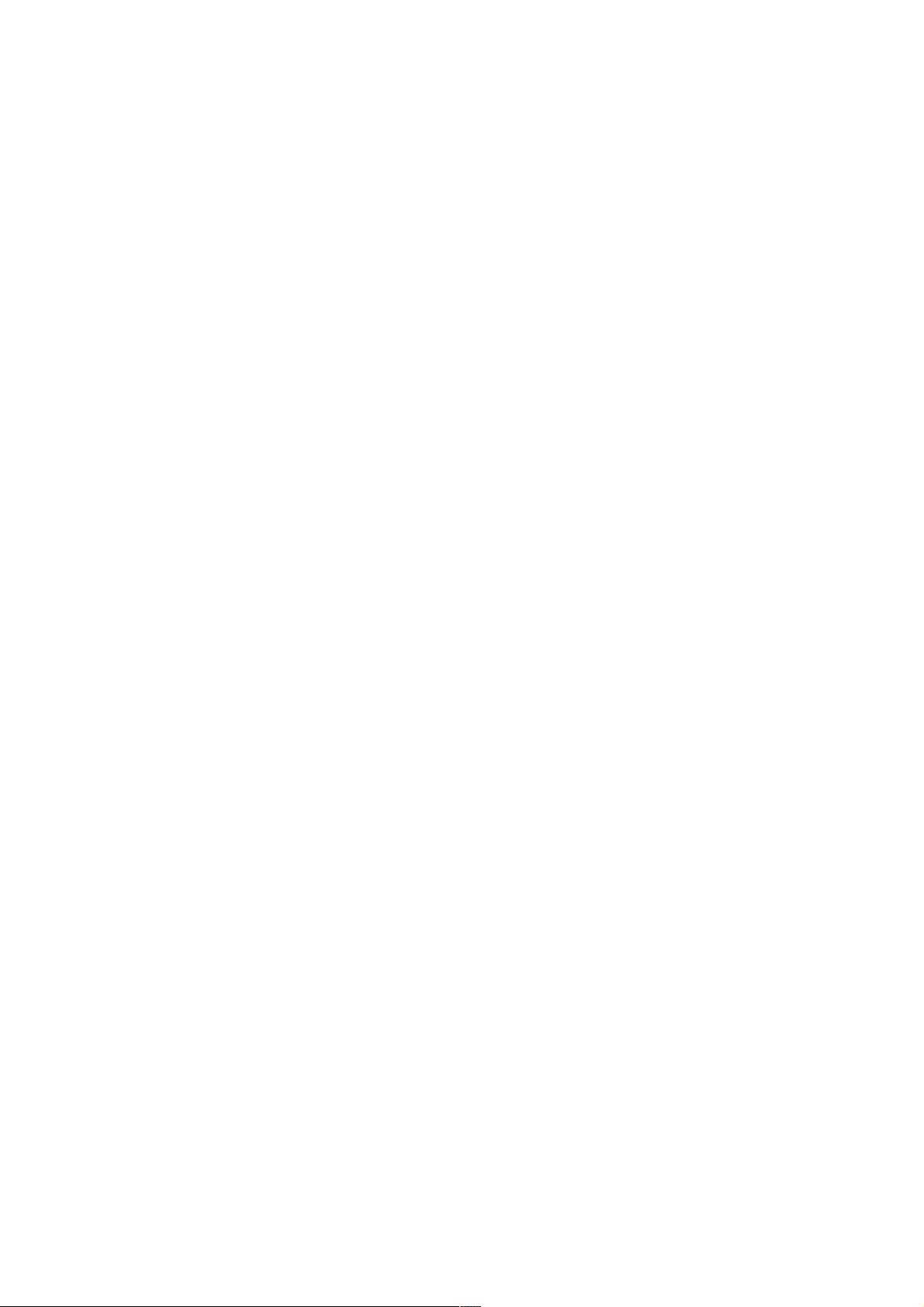CentOS6.5配置Java与Tomcat开发环境详细教程
196 浏览量
更新于2024-09-03
收藏 83KB PDF 举报
"本文档详细阐述了如何在CentOS 6.5操作系统上配置Java开发环境,包括安装JDK和部署Tomcat服务器,为Java开发者提供了实用的步骤指南。"
在CentOS 6.5上搭建Java开发环境首先需要安装Java Development Kit (JDK)。以下是配置JDK的详细步骤:
1. 验证系统是否已安装JDK,通过运行`java–version`命令。如果显示的是OpenJDK,建议卸载以安装Sun公司的JDK。
2. 使用`rpm-qa|grepjava`命令检查已安装的JDK版本。
3. 卸载OpenJDK,可以执行`rpm-e--nodepstzdata-java-2012c-1.el6.noarch`和`rpm-e--nodepsjava-1.7.0-openjdk-1.7.0.45-1.45.1.11.1.el6.x86_64`这两个命令。
4. 创建一个新的目录 `/usr/java` 用于存放JDK。
5. 解压缩下载好的JDK安装包,例如`jdk-7u71-linux-i586.tar.gz`。
6. 在系统配置文件`/etc/profile`中添加JDK的环境变量:
- `JAVA_HOME` 指向JDK的安装路径,如 `/usr/java/jdk1.7.0_71`
- `CLASSPATH` 包括当前目录 `.` 和JDK的两个jar文件路径
- `PATH` 添加JDK的bin目录
7. 保存并应用配置更改,可以使用`source /etc/profile`命令或重启系统。
8. 通过运行`java-version`命令验证JDK安装是否成功。
接下来是安装和配置Apache Tomcat服务器:
1. 将下载的Tomcat安装包(如`apache-tomcat-7.0.57.tar.gz`)上传到指定目录(如`/var/local`),然后解压缩。
2. 移动解压缩后的Tomcat目录并重命名,例如`mv apache-tomcat-7.0.57 tomcat7`。
3. 启动Tomcat服务,运行`./startup.sh`。然后可以通过默认URL访问Tomcat管理页面。
4. 如果遇到访问问题,可能需要关闭防火墙,执行`service iptables stop`命令。
5. 设置Tomcat开机自启动,一种方法是在`/etc/rc.local`文件中添加Java_HOME环境变量和Tomcat启动命令。
通过以上步骤,你可以在CentOS 6.5上成功搭建一个Java开发环境,包括安装JDK和部署运行Tomcat服务器,为Java应用程序的开发和测试提供了基础。这个环境适用于开发、测试以及部署Java Web应用。
2019-07-05 上传
2021-10-02 上传
2018-01-16 上传
2020-09-15 上传
点击了解资源详情
2017-09-02 上传
2018-02-08 上传
2018-05-08 上传
weixin_38501299
- 粉丝: 3
- 资源: 922
最新资源
- ICCAVR使用说明
- swis学习手记而为热微微额头 而特玩儿玩儿为认为而为而
- DB2数据库函数大全
- 图书馆管理系统说明书
- C语言教程 推荐学生下载
- NiosII软件开发手册(中文版)
- VC++数据库编程(电子书pdf)
- 数码管动态显示数码管动态显示数码管动态显示
- struct学习struct配置
- 什么是A S P Microsoft Active Server Pages (ASP)
- Visual C++ - OpenGL Super Bible
- 日历记事本java编程
- Linux基础命令(基于VOIP).
- Quintum网关基本配置
- 日历记事本java编程
- 使用JSF, Spring, Hibernate构建一个实际的web